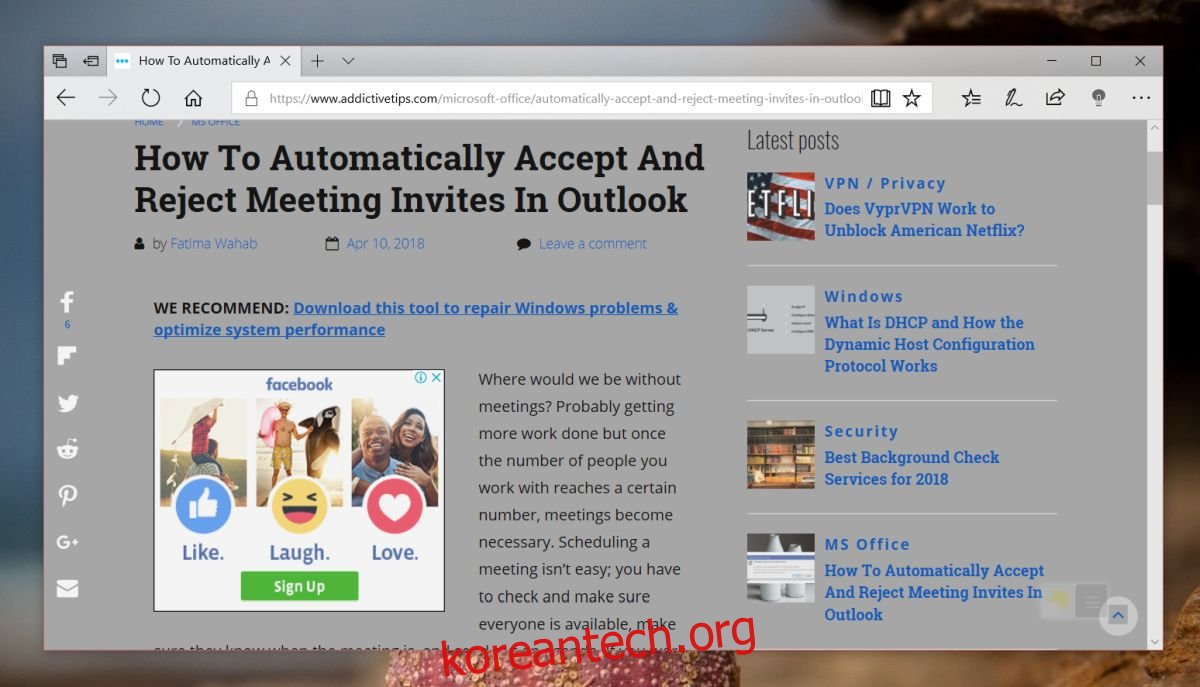Windows 10에는 어두운 테마가 있습니다. UI 전체에 매우 드물게 적용되지만 TV 및 영화 및 Groove와 같은 대부분의 스톡 앱은 호환됩니다. 놀랍게도 Edge는 그렇지 않습니다. 그렇다면 야간 모드가 있는 유일한 주류 브라우저였을 것이지만 버려야 할 공이 있으면 Microsoft는 이를 떨어뜨릴 것입니다. 좋은 소식은 Turn Off Lights라는 확장을 사용하여 Microsoft Edge에서 야간 모드를 얻을 수 있다는 것입니다.
Turn Off The Lights는 핵심적으로 미디어 플레이어로 페이지의 모든 것을 어둡게 하고 극장 모드에서 비디오를 볼 수 있게 해주는 확장 프로그램입니다. 이와 같은 확장은 다른 브라우저에서는 꽤 일반적이지만 Edge에서는 그다지 많지 않습니다. 또한 웹 사이트의 배경, 텍스트 및 하이퍼링크 색상을 선택할 수 있는 야간 모드가 있습니다.
Microsoft Edge의 야간 모드
조명 끄기 다운로드. Microsoft Edge 버전 41.16299.334.0을 실행하는 Windows 10 Fall Creators Update에서 이 확장을 테스트했으며 몇 가지 문제가 있었습니다.
앱을 설치하고 오른쪽 상단의 추가 옵션 버튼을 클릭하고 측면 패널의 확장 프로그램으로 이동하여 앱을 활성화합니다. 활성화되면 주소 표시줄 옆에 전구 버튼이 추가됩니다. 이 버튼은 Microsoft Edge에서 야간 모드를 전환합니다. 확장 프로그램은 이를 제어하기 위해 다른 버튼이 추가될 것이라고 밝혔지만 테스트에 따르면 해당 버튼은 나타나지 않았습니다. 야간 모드를 활성화하기 위해 전구 버튼을 사용했습니다.
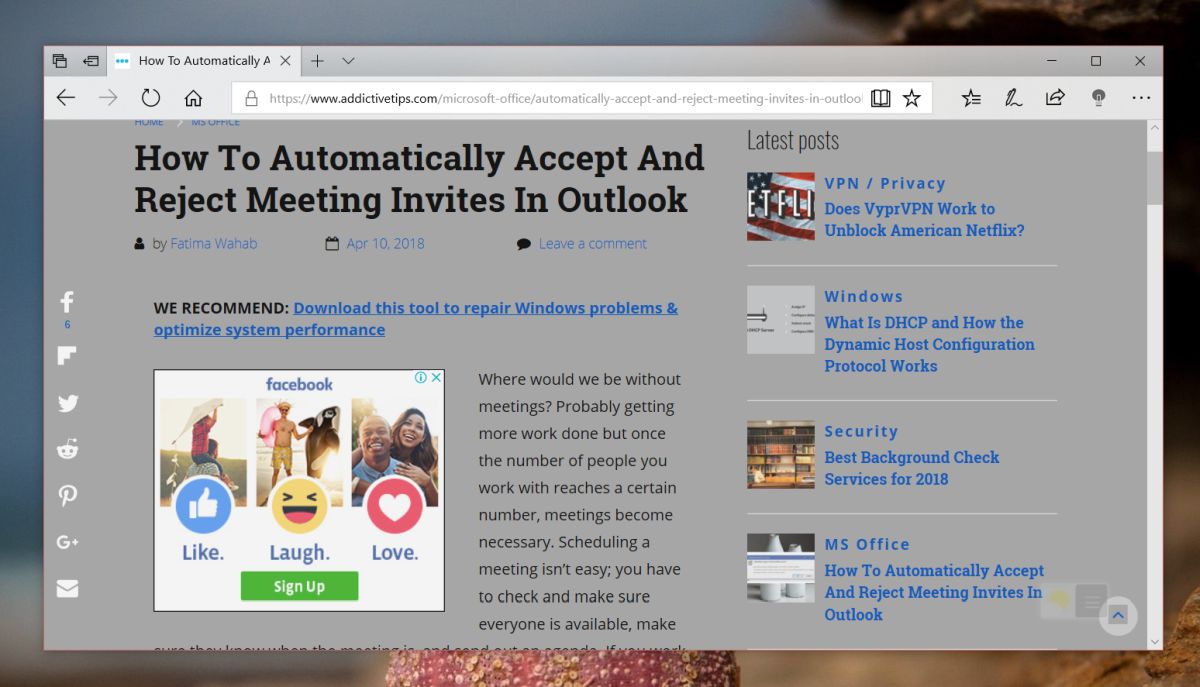
여기에 몇 가지 설정이 포함되어 있으므로 수행해야 할 작업이 있습니다. 확장 프로그램의 설정으로 이동합니다. 왼쪽에서 ‘야간 모드’를 선택합니다. 각각 색상으로 채워진 세 개의 상자가 표시되며 배경 색상을 즉시 변경하려고 합니다. 기본 검정색에서 회색으로 변경합니다. 여기에 약간의 시행착오가 수반될 것입니다. 완료되면 웹 사이트를 열고 전구 버튼을 클릭하여 야간 모드를 적용합니다.
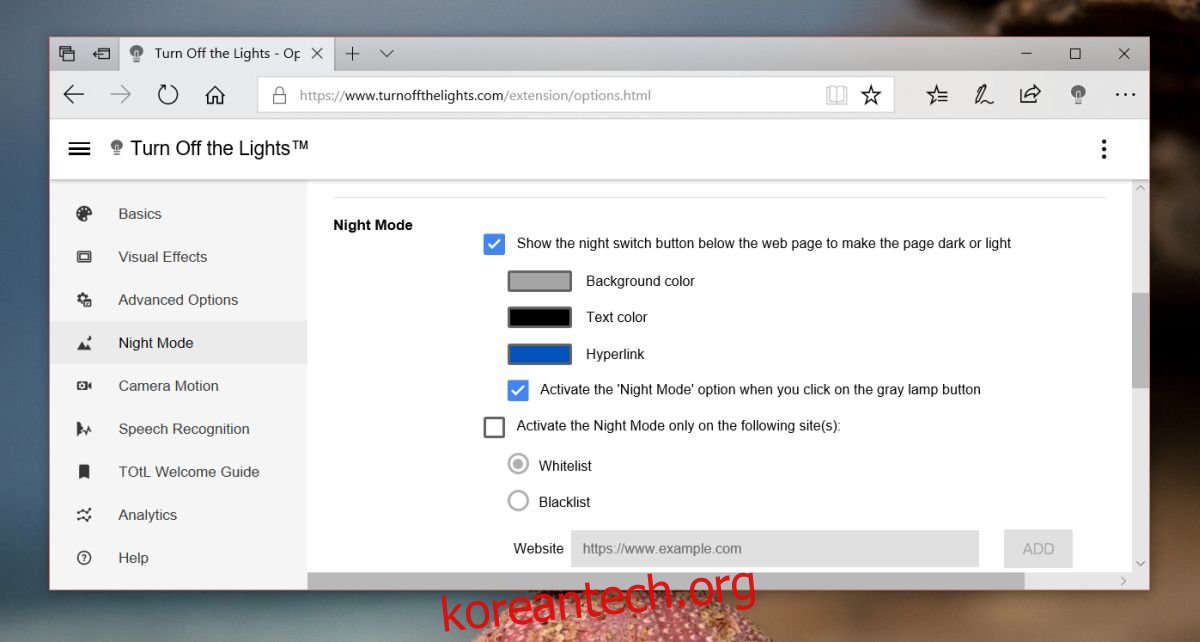
그것이 작동하는 방식입니다. 불행히도, 딸꾹질이 있습니다. 첫째, 새 페이지로 이동하거나 새 탭을 열 때마다 야간 모드 필터가 아직 적용되지 않았습니다. 확장 프로그램에 의해 흐려지기 전에 흰색의 충격을 받을 것입니다. 그것은 수치스러운 방식으로 매끄럽지 않습니다.
같은 탭에서 화이트리스트 옵션을 사용하고 특정 도메인에 대해 야간 모드를 활성화하여 가장 자주 방문하는 웹 사이트의 문제를 억제할 수 있지만 그 외에는 할 수 있는 일이 없습니다.